QuickTime官方版安装使用教程
时间:2020-07-23 13:27:36 作者:无名 浏览量:54
QuickTime是一款支持多国语言拥有强大的多媒体技术的内置媒体播放器,它拥有强大的多媒体技术,任何格式文件的视频在这里都能打开,可让你以各式各样的文件格式观看互联网视频、高清电影预告片和个人媒体作品,专门为高清画质要求的人群打造,不仅如此,在音频上quickTime player的声道多达14条,新增加的功能非常让人期待,比如有支持H.264视频、零配置流化、改进了回放控制等,需要的赶紧来下载使用吧,下面小编就给大家说说怎么安装和使用,希望可以帮到大家.
软件特色:
支持H.264视频
观看使用最新的基于标准的编解码器创建的电影,该电影可以以最低的数据速率提供高质量的视频。
实时调整大小
当您更改QuickTimePlayer窗口的大小时.影片将继续流畅地播放。
零配置流化
现在,QuickTime将自动为您的计算机确定最佳的Internet连接速度,并根据需要调整连接速度;如果在流传输期间连接中断,则QuickTime将自动重新连接到服务器。
环绕声
QuickTimePlayer现在可以播放多达24个音频通道;使用QuickTime7,PC和环绕声扬声器,您可以享受环绕声电影或游戏的全部效果。
改进了回放控制
使用新的播放控件调整设置以获得最佳观看体验。 轻松更改设置,包括飞梭,播放速度,低音,高音和平衡。
浮动控件
以全屏模式观看电影时,您可以轻松使用暂停,播放,快进和快退等功能。
安装步骤:
1.从本站下载Quicktime软件包,解压后进入安装行到,单击【下一步】继续
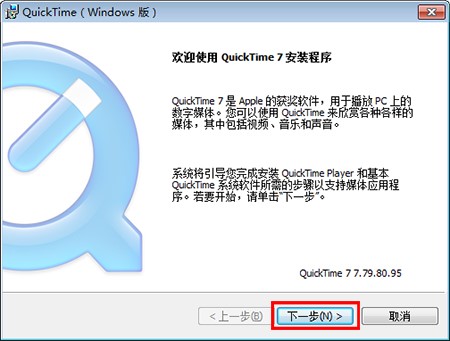
2.阅读软件安装许可协议,单击【是】
3.选择Quicktime设置,框选【自定义】
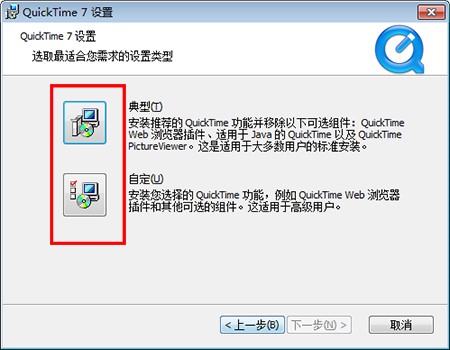
QuickTime官方版安装使用教程图2
4.点击【更改】即可自定义安装文件位置,单击【安装】

QuickTime官方版安装使用教程图3
5.Quicktime安装成功

QuickTime官方版安装使用教程图4
使用方法:
1.打开QuickTime界面。单击“文件-打开文件”或直接快捷键“ Ctrl + O”
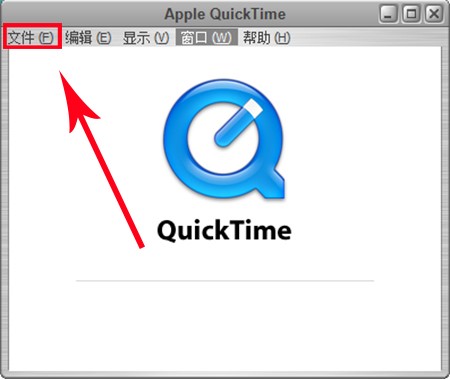
QuickTime官方版安装使用教程图5
2.选择本地文件视频
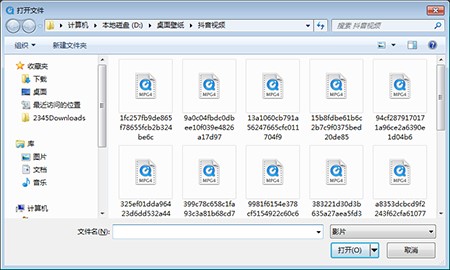
QuickTime官方版安装使用教程图6
3.即可点击播放,可以根据功能快进退等
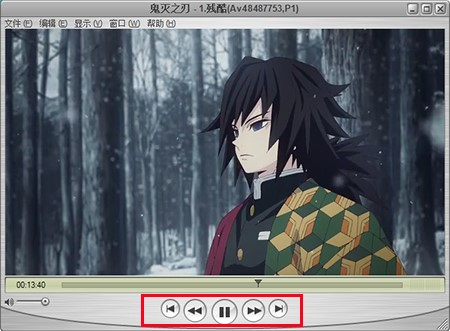
QuickTime官方版安装使用教程图7
QuickTime 7.79.80.95
- 软件性质:国产软件
- 授权方式:免费版
- 软件语言:简体中文
- 软件大小:40895 KB
- 下载次数:214 次
- 更新时间:2020/7/22 14:44:08
- 运行平台:WinXP,Win7,...
- 软件描述:quickTime 是一款性能相当好的视频播放器,拥有强大的多媒体技术的内置播放... [立即下载]
相关资讯
相关软件
电脑软件教程排行
- 怎么将网易云音乐缓存转换为MP3文件?
- 比特精灵下载BT种子BT电影教程
- 微软VC运行库合集下载安装教程
- 土豆聊天软件Potato Chat中文设置教程
- 怎么注册Potato Chat?土豆聊天注册账号教程...
- 浮云音频降噪软件对MP3降噪处理教程
- 英雄联盟官方助手登陆失败问题解决方法
- 蜜蜂剪辑添加视频特效教程
- 比特彗星下载BT种子电影教程
- 好图看看安装与卸载
最新电脑软件教程
- 微软常用运行库合集功能介绍及软件安装教程...
- 六六记事本功能详细介绍以及使用教程
- 猎豹浏览器春运抢票版抢票的详细步骤
- 极速开票安装教程与使用方法
- ACDSee官方免费版安装详细教程及使用方法
- 1322游戏盒功能特性介绍以及详细安装教程
- 360免费WiFi电脑版安装教程和使用方法
- 英雄联盟大脚使用教程
- 线刷宝刷机教程
- 搜狗音乐盒安装使用技巧
软件教程分类
更多常用电脑软件
更多同类软件专题











